
Acceso a Web Connection
Para acceder a Web Connection, inicie el explorador web.
Si la autenticación de usuario está activada, introduzca el nombre de usuario y la contraseña. Para obtener más información, consulte Flujos de inicio y cierre de sesión.
-
Web Connection dispone de dos modos de visualización: Flash y HTML. Para obtener más información, consulte Inicio de sesión.
-
Inicie el explorador web.
-
En la barra de direcciones, escriba la dirección IP del controlador de imagen como se indica y pulse la tecla Intro.
http://<dirección IP del controlador de imagen>/
Ejemplo de dirección IP 192.168.1.20:
http://192.168.1.20/
Cuando se use IPv6, ponga la dirección IPv6 entre corchetes ([ ]).
http://<dirección IPv6 del controlador de imagen>/
Ejemplo de dirección IPv6 fe80::220:6bff:fe10:2f16:
http://[fe80::220:6bff:fe10:2f16]/
Para obtener más información sobre cómo comprobar una dirección IP, consulte Configuración TCP/IP.
-
Seleccione [Administrador] en las opciones de inicio de sesión de la pantalla superior y haga clic en [Inicio de sesión.

-
Es posible seleccionar el idioma según sea necesario. Permite seleccionar el idioma deseado de la lista desplegable.
-
Es posible seleccionar el modo de visualización entre Flash/HTML. Seleccione el modo que desee antes de iniciar sesión.
-
En este manual, están seleccionados [Español] y [Flash] para las instrucciones.
-
-
Introduzca la contraseña de administrador.

-
Para garantizar la seguridad de los datos en el modo administrador, realice la configuración de SSL. La configuración de SSL se incluye en la configuración de la ficha [Seguridad]. Para obtener más información, consulte Activar SSL.
-
Utilice la contraseña de administrador especificada anteriormente en la máquina. Inicialmente se aplica "12345678".
-
-
Realice los ajustes necesarios en las cinco pestañas.
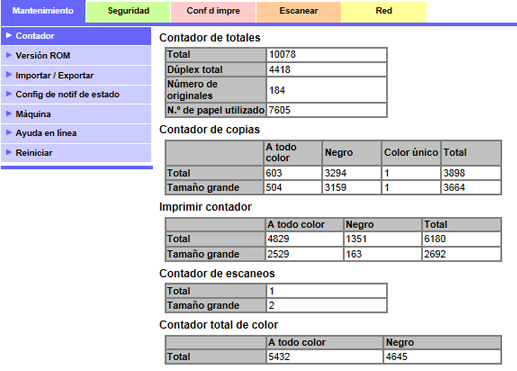
-
Para finalizar la sesión, haga clic en [Cierre de s.].
Aparece de nuevo la pantalla superior.
-
Web Connection se puede utilizar de la misma manera que un sitio web de Internet. Al hacer clic en un enlace, se abre la página de dicho enlace.
-